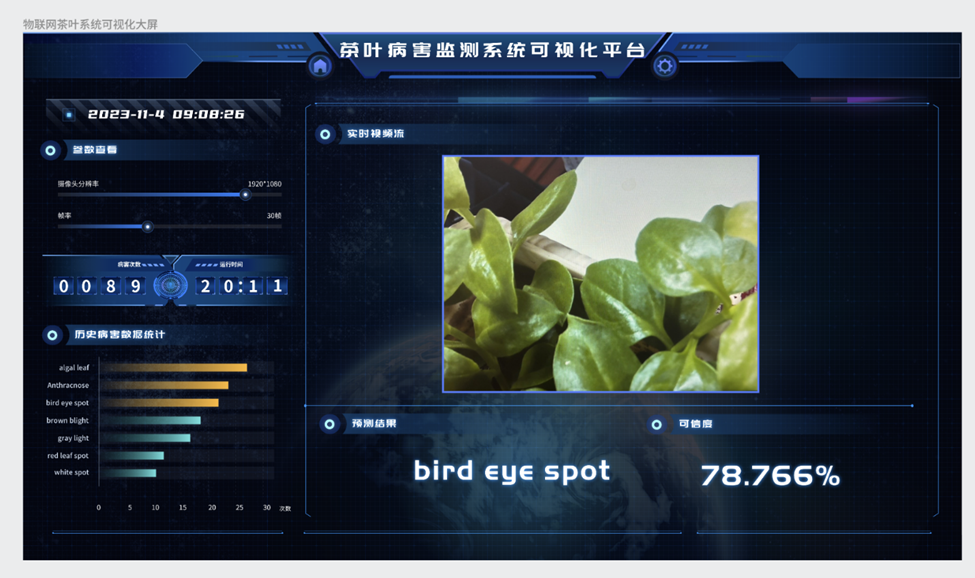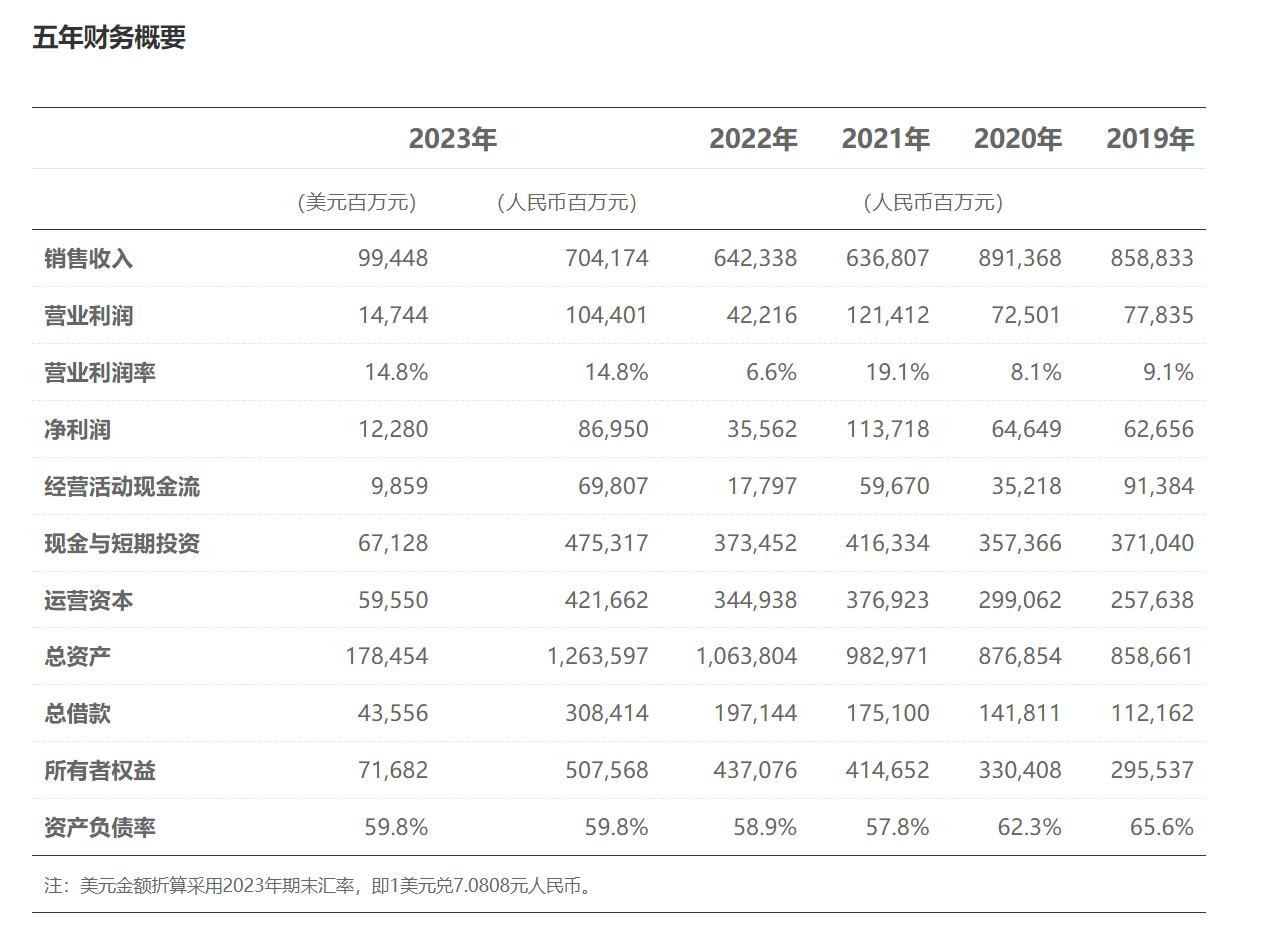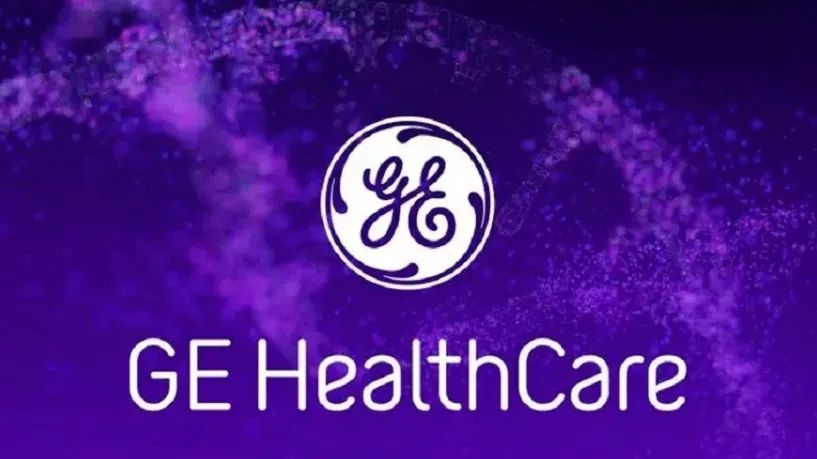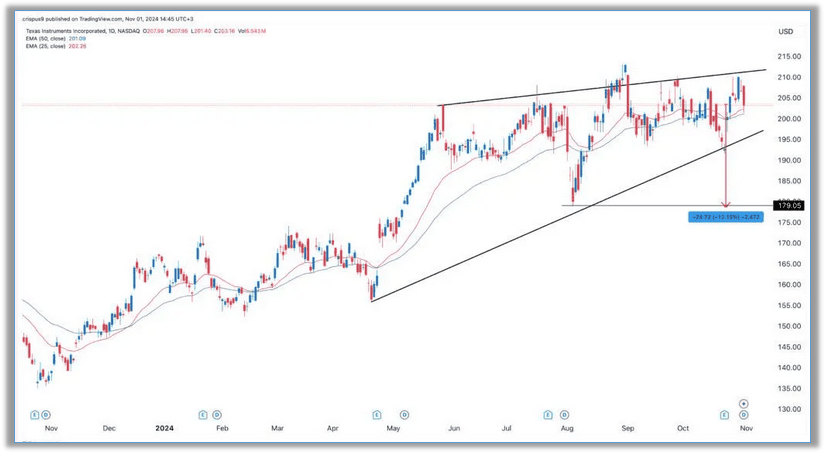一 . 静态路由是什么?
静态路由是一种路由的方式,路由项由手动配置,而非动态决定。与动态路由不同,静态路由是固定的,不会改变,即使网络状况已经改变或是重新被组态。一般来说,静态路由是由我们网管逐项加入路由表。
介绍一下这个静态路由的语法
ip route 【目标网段IP地址】【子网掩码】【下一跳地址】
话不多说我们直接上实操
二 . 静态路由的配置(基础实操)

| 设备名 | 接口名 | IP地址 | 子网掩码 | 网关 |
| PC-1 | e0 | 192.168.1.1 | 255.255.255.0 | 192.168.1.254 |
| PC-2 | e0 | 192.168.2.1 | 255.255.255.0 | 192.168.2.254 |
| R1 | S0/2 | 192.168.3.1 | 255.255.255.0 | 无 |
| e0/0 | 192.168.1.254 | 255.255.255.0 | 无 | |
| R2 | S0/2 | 192.168.3.2 | 255.255.255.0 | 无 |
| e0/0 | 192.168.2.254 | 255.255.255.0 | 无 |
1. 任务要求
通过为R1与R2配置静态路由,成功让PC-1能与PC-2互相通信
2. 配置过程
R1的静态路由配置信息:
ip route 192.168.2.0 255.255.255.0 192.168.3.2
R2的静态路由配置信息:
ip route 192.168.1.0 255.255.255.0 192.168.3.1
3. 验证
1. 让PC-1 去ping PC-2
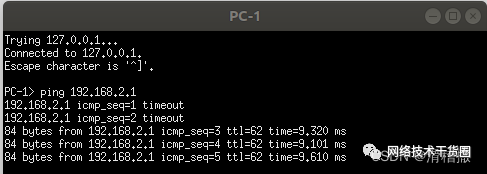
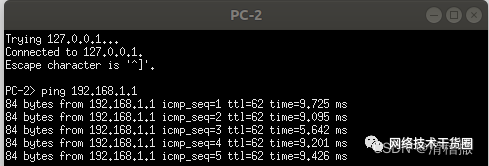
可以看见我们配置完静态路由后就可以ping通了
PS. 我用的是GNS3
三 . 静态路由的配置(高级实操)
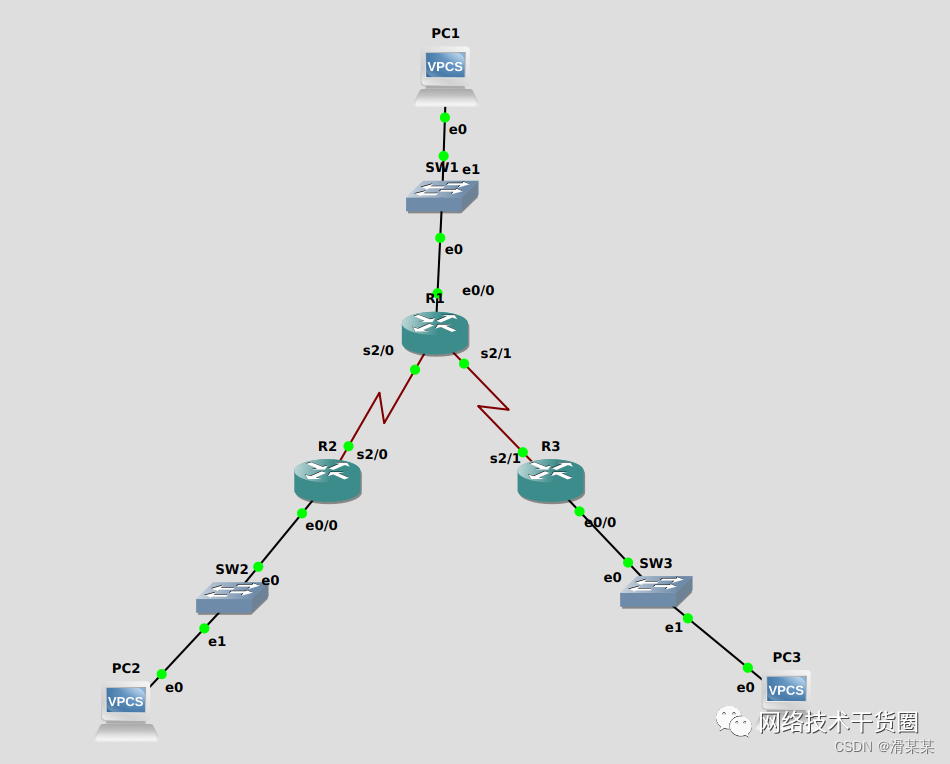
| 设备名 | 接口名 | IP地址 | 子网掩码 | 网关 |
| PC1 | e0 | 172.16.1.1 | 255.255.255.0 | 172.16.10.254 |
| PC2 | e0 | 192.168.1.1 | 255.255.255.0 | 192.168.1.254 |
| PC3 | e0 | 192.168.2.1 | 255.255.255.0 | 192.168.2.254 |
| R1 | s2/0 | 192.168.3.2 | 255.255.255.0 | 无 |
| s2/1 | 192.168.4.2 | 255.255.255.0 | 无 | |
| e0/0 | 172.16.1.254 | 255.255.255.0 | 无 | |
| R2 | s2/0 | 192.168.3.1 | 255.255.255.0 | 无 |
| e0/0 | 192.168.1.1 | 255.255.255.0 | 无 | |
| R3 | s2/1 | 192.168.4.1 | 255.255.255.0 | 无 |
| e0/0 | 192.168.2.1 | 255.255.255.0 | 无 |
1. 任务要求
通过R1,R2,R3配置静态路由,成功让PC2,PC3能够ping通PC1
2. 配置过程
R1的静态路由配置信息:
ip route 192.168.1.0 255.255.255.0 192.168.3.1
ip route 192.168.2.0 255.255.255.0 192.168.4.1
R2的静态路由配置信息:
ip route 172.16.1.0 255.255.255.0 192.168.3.2
R3的静态路由配置信息:
ip route 172.16.1.0 255.255.255.0 192.168.4.2
3. 验证
1. 让PC2,PC3去 ping PC1
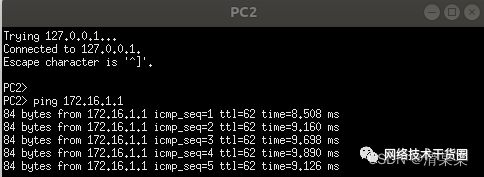
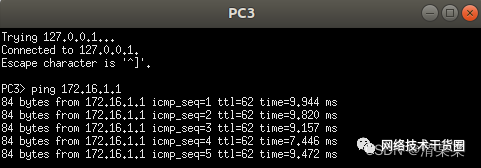
2. 查看R1的路由表
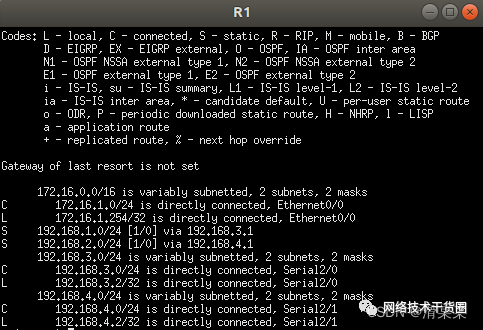
3. 查看R2的路由表
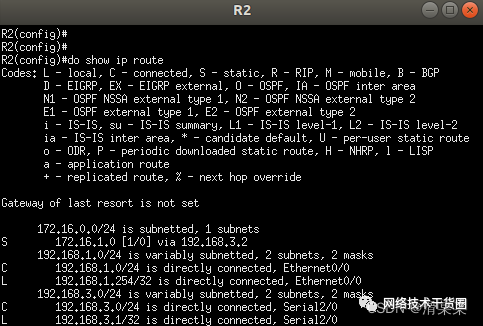
4. 查看R3的路由表
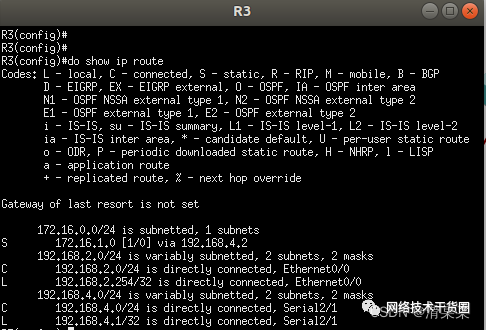
四 . 如何查看路由表
在上面一个实操中,我们有进行了一个查看路由表的操作,现在我来介绍一下路由表
我们在特权模式使用 show ip route 命令去查看路由表
我们在全局配置中使用do show ip route命令去查看路由表(多了个do)
输入好命令后,我们又看见了几个大写的英文字母,这又是啥意思呢?
C (connect): 连接路由
S (static): 静态路由
L (Local): 本地路由
说完这些咱们就拿R3的路由表中静态路由来举例吧

可以看见我们的目标网段172.16.1.0 所对应的下一跳地址为192.168.4.2
五 . 总结
静态路由这个玩意十分重要,我花了将近3个小时才将其完全弄懂,可能是我悟性太低了吧,以上是我所总结出的点当然都是以实操为主,因为过多的言语不如直接上手来的强。